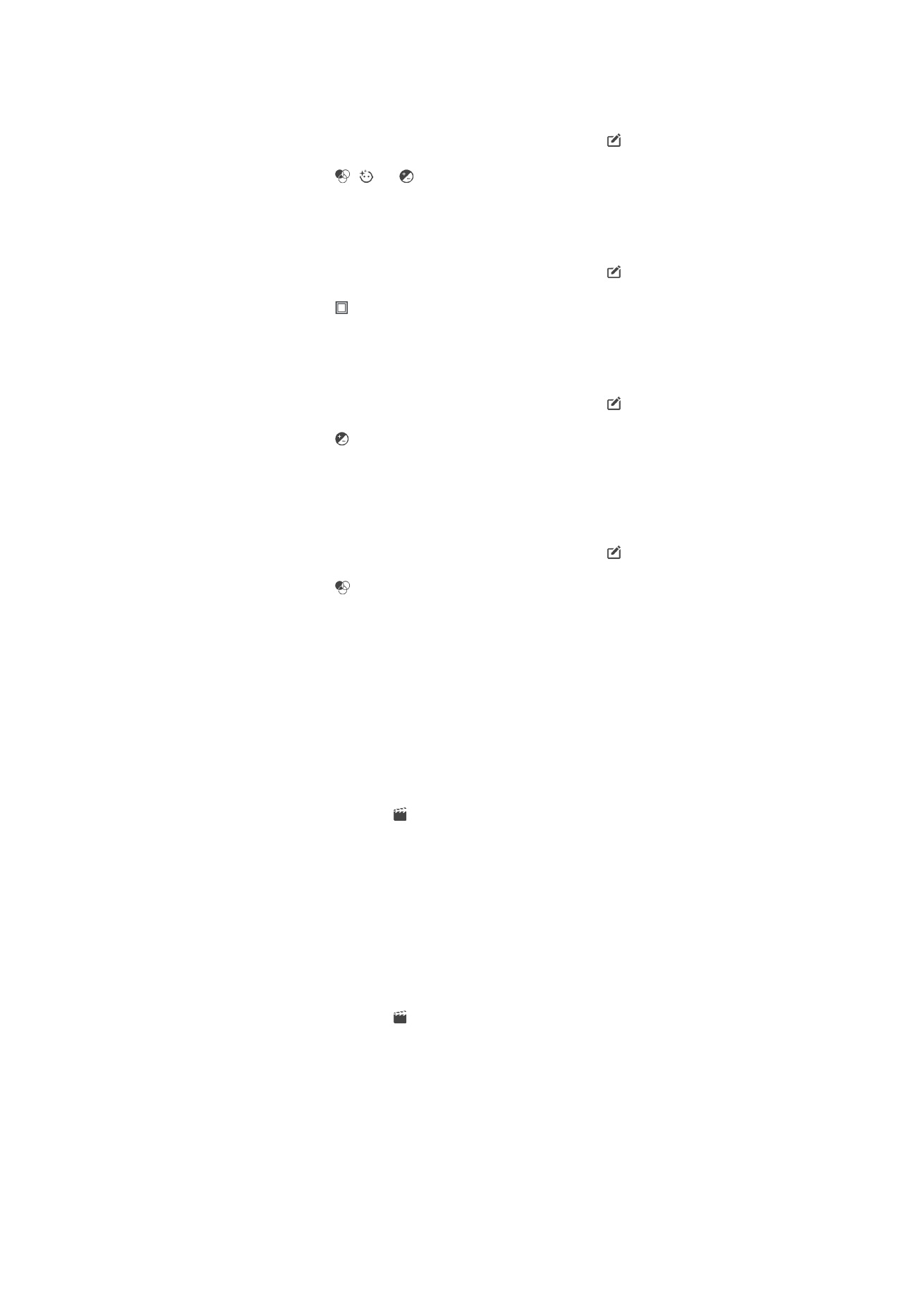
Editar vídeos com a aplicação Editor de vídeos
Pode editar vídeos que gravou com a sua câmara. Por exemplo, pode cortar um vídeo
até este ter a duração desejada ou ajustar a velocidade do vídeo. Depois de guardar o
vídeo editado, a versão inalterada original do vídeo permanece no dispositivo.
Cortar um vídeo
1
No Álbum, localize e toque rapidamente no vídeo que pretende editar.
2
Toque rapidamente no ecrã para visualizar as barras de ferramentas e, em
seguida, toque rapidamente em .
3
Se solicitado, selecione
Editor de Vídeo e, em seguida, toque rapidamente em
Cortar.
4
Para mover o fotograma cortado para outra parte da linha cronológica, toque sem
soltar na extremidade do fotograma cortado, arraste-o para a posição pretendida
e, em seguida, toque rapidamente em
Aplicar.
5
Para guardar uma cópia do vídeo cortado, toque rapidamente em
GUARDAR.
Ajustar a velocidade de um vídeo
1
No Álbum, localize e toque rapidamente no vídeo que pretende reproduzir.
2
Toque rapidamente no ecrã para visualizar as barras de ferramentas e, em
seguida, toque rapidamente em .
3
Se solicitado, selecione
Editor de Vídeo e, em seguida, toque rapidamente em
Velocidade.
4
Selecione uma opção, em seguida toque continuamente na extremidade da linha
cronológica, arraste-a para a posição pretendida e toque rapidamente em
Aplicar.
5
Para guardar uma cópia do vídeo editado, toque rapidamente em
GUARDAR.
126
Esta é uma versão Internet desta publicação. © Imprima apenas para uso privado.
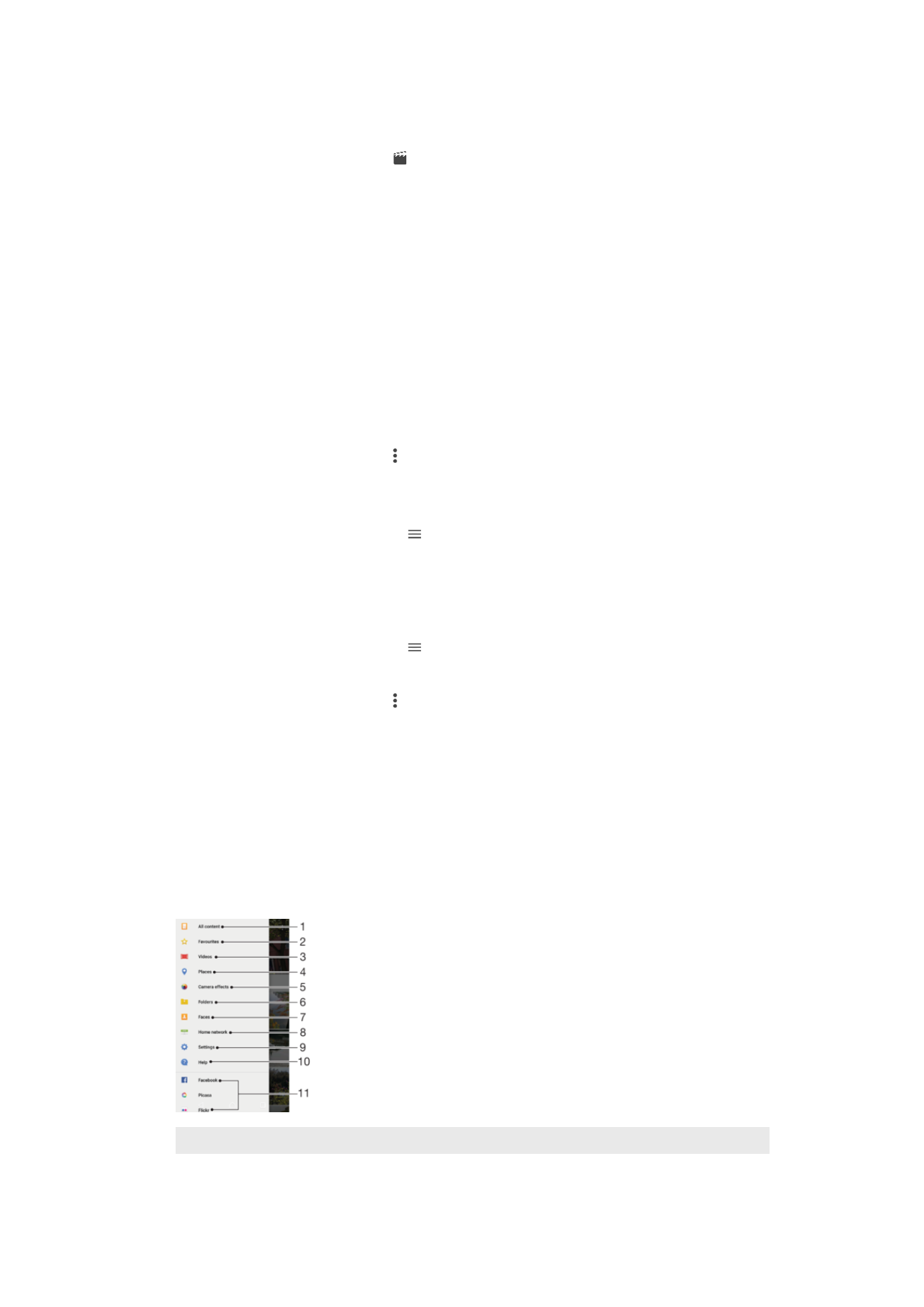
Capturar uma fotografia de um vídeo
1
No Álbum, localize e toque rapidamente no vídeo que pretende reproduzir.
2
Toque rapidamente no ecrã para visualizar as barras de ferramentas e, em
seguida, toque rapidamente em .
3
Se solicitado, selecione
Editor de Vídeo e, em seguida, toque rapidamente em
Captura de Fotografias.
4
Com a ajuda das setas ou arrastando o sinalizador na barra de evolução,
selecione o fotograma preferido que pretende capturar e, em seguida, toque
rapidamente em
Guardar.